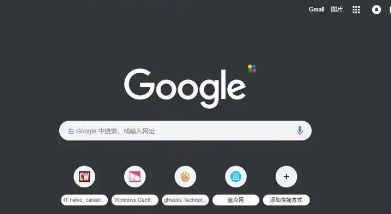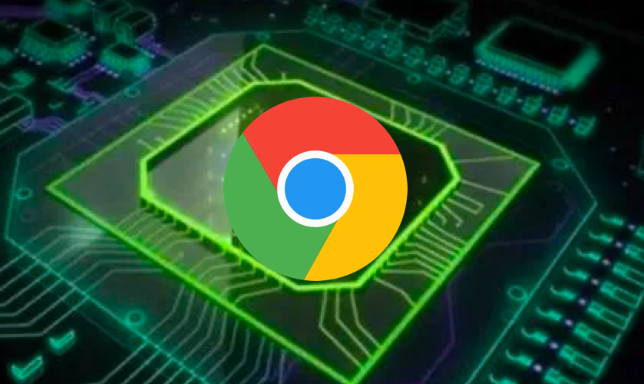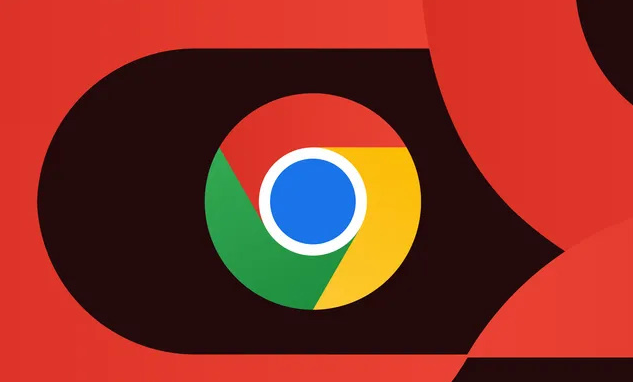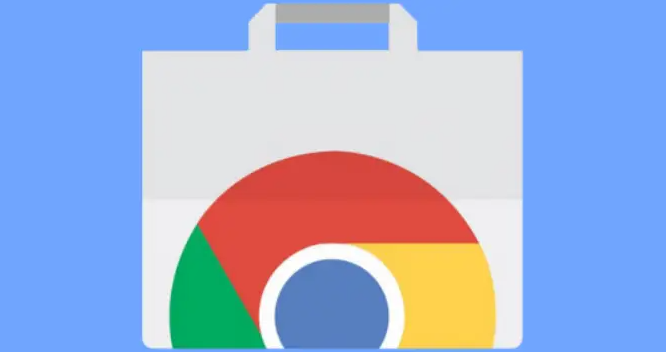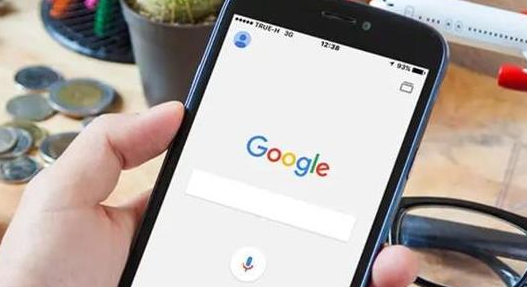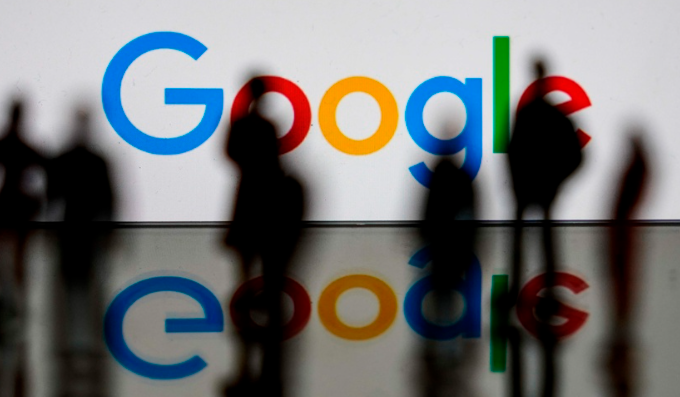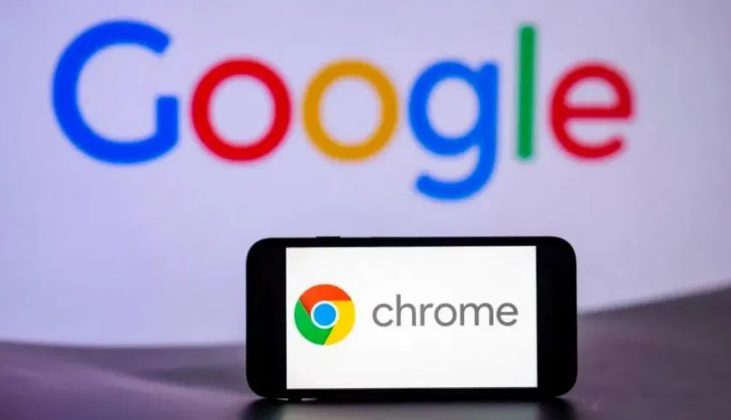教程详情
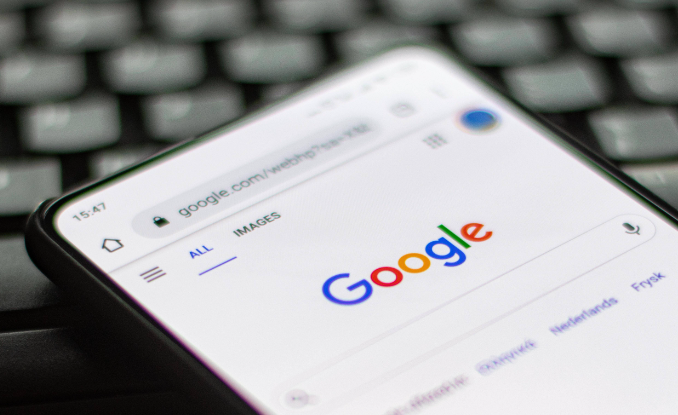
1. 启用多线程下载模式突破单连接限制
- 在地址栏输入`Chrome://flags`进入实验功能页面,搜索关键词“downloading”找到“Parallet download”选项。将其状态从默认改为“Enabled”,点击“Relaunch”重启浏览器后即可开启多线程下载支持。此模式通过建立多个传输通道同时发起请求,有效提升大文件下载时的连接稳定性与速度表现。
2. 优化网络环境减少中断风险
- 确保使用有线连接替代Wi-Fi以降低信号波动影响,或选择信号强度优异的无线网络频段。关闭其他占用带宽的设备和应用(如视频流媒体、在线游戏),将更多网络资源集中供给下载任务。定期重启路由器可刷新NAT表项,避免因长时间运行导致的端口阻塞问题。
3. 清理缓存与历史记录释放系统资源
- 按`Ctrl+Shift+Delete`调出高级清除对话框,勾选“缓存的图片和文件”“Cookie及其他网站数据”。过期的临时文件可能干扰新的下载进程,及时清理能防止磁盘空间不足引发的意外终止。同时删除不再需要的旧下载记录,保持存储区域的可用容量充足。
4. 禁用不必要的扩展程序避免冲突
- 进入扩展管理页面逐一排查已安装的工具,暂时停用广告拦截器、脚本阻止类插件等可能干预下载流程的功能。某些安全软件的安全策略也可能误判下载行为为威胁,可将其添加到白名单或暂时退出防护状态进行测试。
5. 调整浏览器内存分配策略
- 通过设置中的“高级”→“系统”板块,取消勾选“使用硬件加速模式”。该模式虽然能利用GPU渲染页面,但在某些配置较低的设备上反而会导致内存溢出,影响下载任务的稳定性。适当降低同时打开的标签页数量也能减少后台进程对CPU资源的争夺。
6. 采用断点续传功能应对异常中断
- 当下载因网络故障暂停时,再次启动同一任务会自动从断点处继续传输。建议优先选择支持HTTP Range请求的服务器资源进行下载,这类服务天然具备断点续传能力,能最大限度减少重复下载的数据量。
7. 更新浏览器至最新版本修复漏洞
- 定期检查并安装Chrome更新补丁,开发团队会持续优化下载模块的算法逻辑。新版本通常包含对旧版中存在的连接保持机制、超时重试策略等方面的改进,有助于提升复杂网络环境下的稳定性表现。
8. 配置代理服务器绕开拥堵节点
- 若直连速度频繁波动,可在设置中添加可靠的代理服务器地址。选择地理位置接近且负载较低的中转节点,能有效规避跨运营商间的互联瓶颈。使用前需验证代理服务的响应延迟是否处于可接受范围。
9. 监控下载进度实时调整策略
- 观察下载速率曲线变化趋势,若发现持续下降应及时暂停任务并重新建立连接。对于超大文件,可尝试分割成多个部分分别下载后再合并,这种分块处理方式能降低单次传输失败的概率。
10. 检查磁盘健康状态确保写入顺畅
- 运行磁盘检测工具扫描目标存储分区的错误扇区,修复坏道并整理碎片。低质量的存储介质可能导致数据写入异常中断,特别是机械硬盘出现老化迹象时更需关注I/O性能指标。
按照上述步骤逐步排查和调整,能够有效解决大多数Google浏览器下载过程中文件稳定性差的问题。遇到复杂情况时,可组合多种方法交叉测试以达到最佳效果。